1、打开ulead cool 3d,点击插入图形;

2、在打开的页面点击多边形;
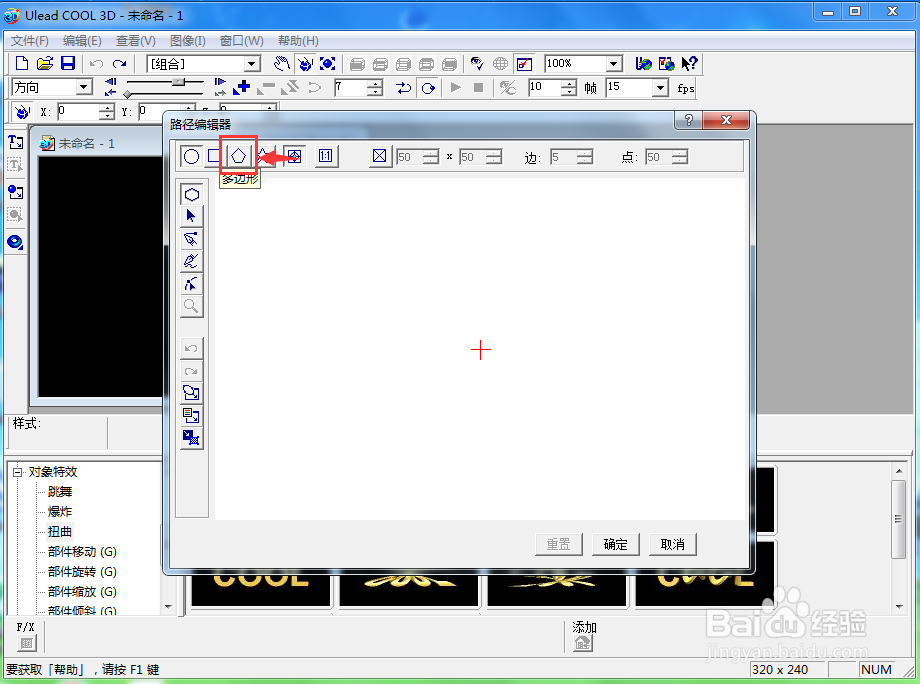
3、以十号为中心,向外拖动鼠标,创建一个五边形,按确定;

4、点击光线和色彩,选择色彩;

5、点击蓝色,按确定;
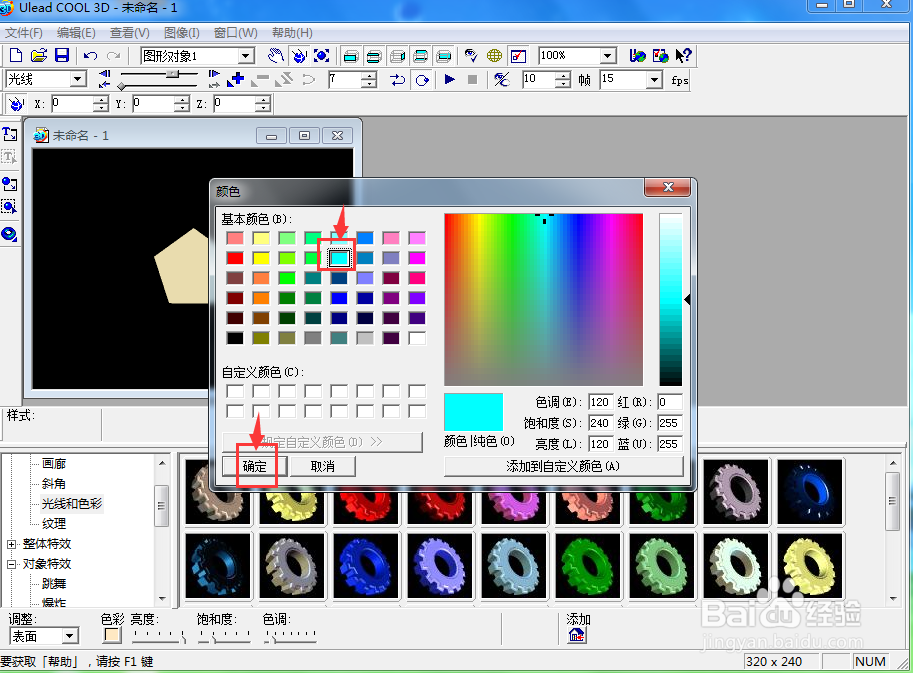
6、点击纹理,选择添加一种纹理样式;
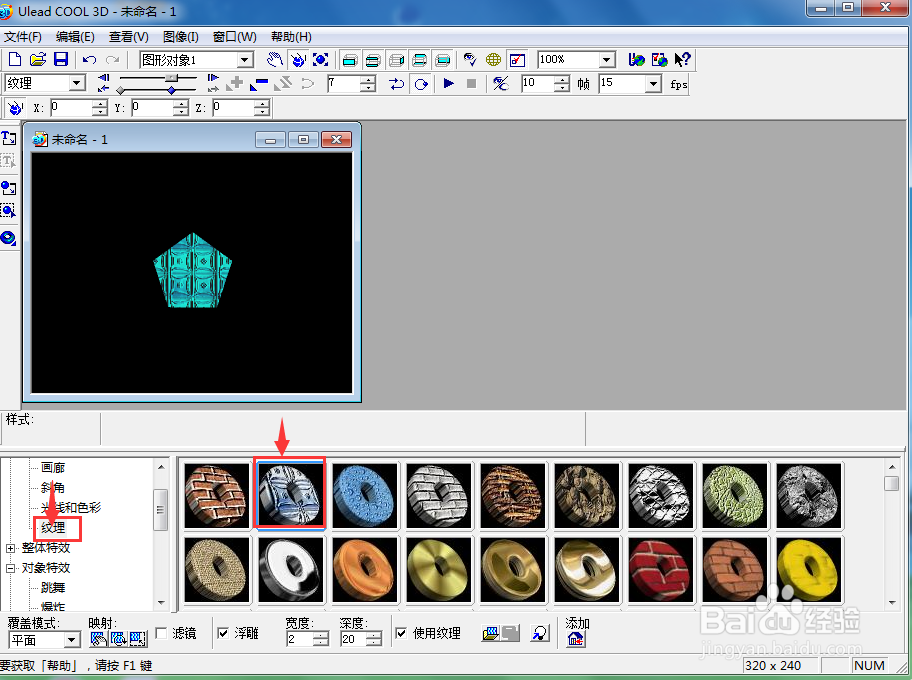
7、我们就在给五边形添加上了蓝色纹理。

时间:2024-10-24 21:55:29
1、打开ulead cool 3d,点击插入图形;

2、在打开的页面点击多边形;
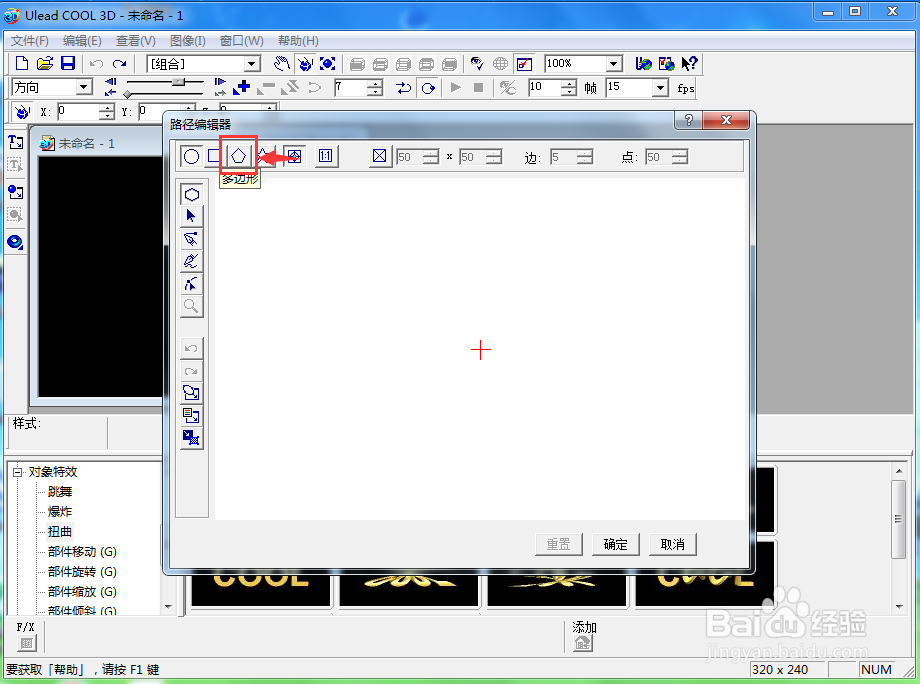
3、以十号为中心,向外拖动鼠标,创建一个五边形,按确定;

4、点击光线和色彩,选择色彩;

5、点击蓝色,按确定;
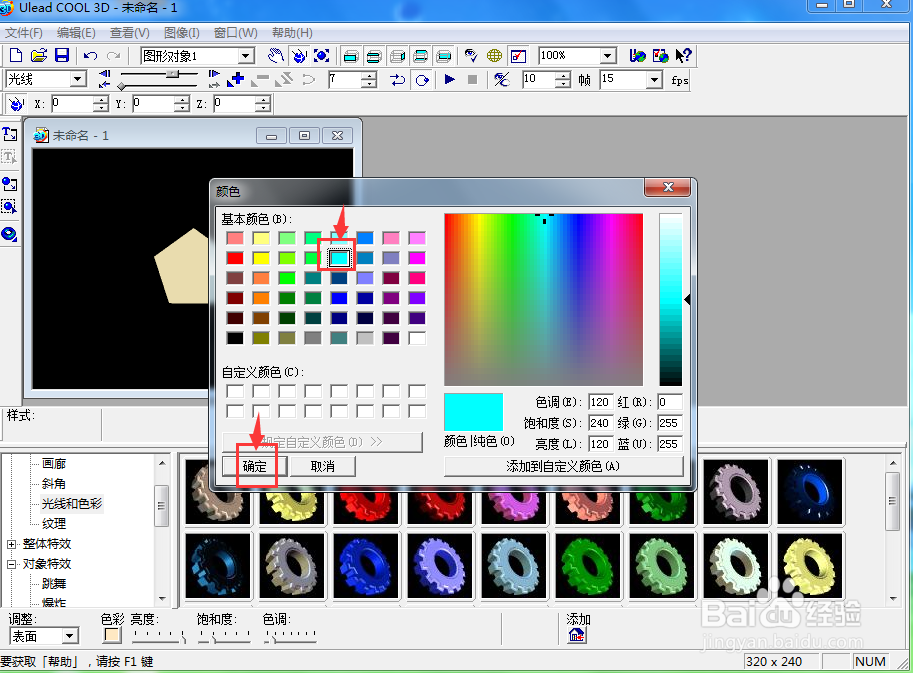
6、点击纹理,选择添加一种纹理样式;
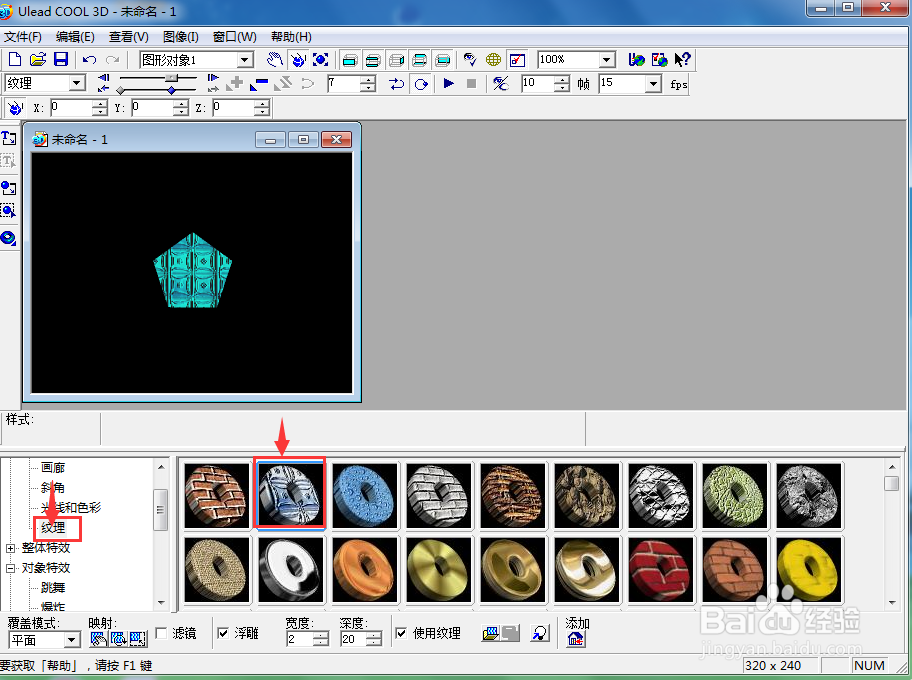
7、我们就在给五边形添加上了蓝色纹理。

